
iPhoneの着信拒否は4タップで簡単に設定することができます。
iPhoneには標準で電話やメッセージの着信拒否ができる機能が備わっています。
そのため怪しい電話やメッセージはすぐに着信拒否をすることができ安心して使うことができます。
電話アプリでの着信拒否設定方法
まず電話アプリをタップ(押す/タッチ)します。
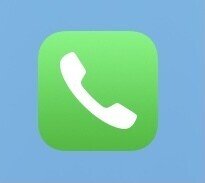
着信拒否をしたい番号を着信履歴か連絡先から選択します。

履歴から着信拒否をする
着信履歴から着信拒否設定をする場合は、履歴画面の右側の「i」(○の中にi)マークの部分をタップします。

次の画面一番下、赤い文字の「この発信者を着信拒否」をタップし「連絡先を着信拒否」をタップすれば完了となります。


連絡先から着信拒否設定をする
連絡先から着信拒否設定をする場合は、着信拒否をしたい連絡先をタップし先程と同じ手順で画面一番下の赤文字「この発信者を着信拒否」をタップし「連絡先を着信拒否」をタップすれば完了となります。
メッセージアプリでの着信拒否設定
怪しいメッセージや着信拒否をしたいメッセージがある場合、まずメッセージアプリをタップします。

次に該当するメッセージをタップ。メール(メッセージ)のやりとりをする画面が出てきます。
メッセージ画面一番上の人型のマークをタップすると、左からオーディオ・FaceTime・情報と出てくるので、情報をタップします。

次の画面(並び順は左から発信・ビデオ・メール・情報)で情報をタップします。

画面一番下の赤文字「この発信者を着信拒否」をタップし、「連絡先を着信拒否する」をタップすると設定完了となります。

着信拒否の解除
設定した着信拒否を解除したい場合、先程の「この発信者を着信拒否」の部分が、青い文字の「この発信者の着信拒否設定を解除」になっているのでこれをタップすると解除することができます。

読んでいただいた方の人生が「良い」方向へ向かうことを願っています。人生ぼちぼち適当に。のんびりいきましょう。
